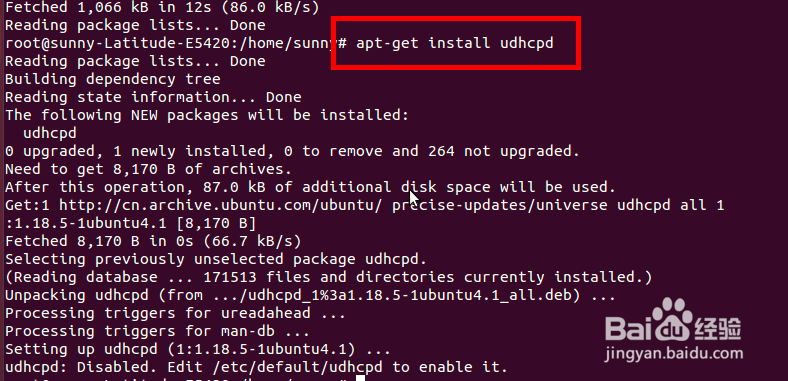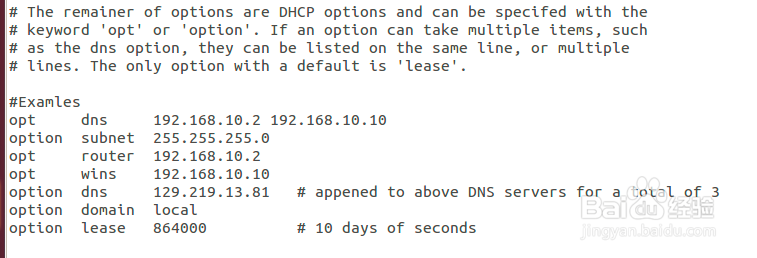1、安装udhcpd软件可以通过下面命令来安装:apt-get install udhcpd有两个地方,需要提醒一下:1,为了更快的下载和访问速度,建议替换国内的源,163、搜狐等都已提供镜像。读者自行百度。2,替换过源的朋友,在安装软件之前最好update一下,避免提示E:Unabletolocatepackageapt-get update
2、查看是否安装成功dpkg -l | grep udhcpd
3、修改/etc/udhcpd.conf配置文件,自定义IP池、网关、DNS、interface等等。推荐用gedit工具来编辑文件:gedit /etc/udhcpd.conf
4、下面重点讲一下如何修改udhcpd.conf文件1,修改IP池起始IP的后两位可以随意,但必须在一个网段192.168.x.y192.168.x.z
5、2,修改执行dhcp功能的接口可以用过ifconfig -a或者iwconfig命令来查看接口
6、3,修改DNS、网关、netmask等opt dns 8.8.8.8 # DNS地址option subnet 255.255.255.0 #子网掩码opt router 192.168.0.1 #网关其他默认即可
7、修改/etc/default/udhcpd,修改dhcpd功能为yes。DHCPD_ENABLE="yes"
8、给执行dhcp功能的接口分配一个固定IP,此IP为网关IP
9、开启udhcpd服务
10、OK,DHCP已经顺利开启,可以通过制定的接口来获取动态IP。PS:本教程截图中的IP地址可能前后会有冲突,读者朋友在操作的时候,要保证IP都在一个网段,不然设置会出问题。